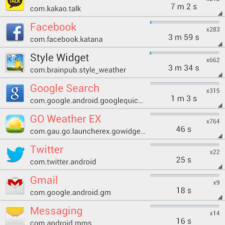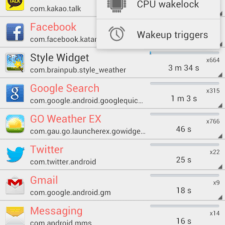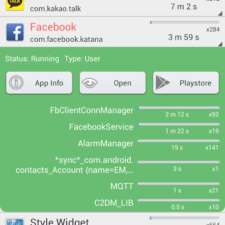Содержание :
Независимо от того, насколько вы спокойный и уравновешенный человек, мы все ненавидим задержки в работе на мобильных устройствах, ибо это очень раздражает и доставляет соответствующие неудобства.
Геймеры презирают тормоза, потому что они прерывают их бои или молниеносные атаки, разработчики ненавидят, когда программа подвисает на Андроиде, потому что они отвлекаются от основной мысли при работе, и все остальные ненавидят глюки, потому что они, возможно, потребуют перезагрузить устройство или выполнить ряд непонятных операций, чтобы получить обратно нормальную скорость работы устройства.
Устройства Android являются постоянными жертвами безосновательных тормозов, хотя некоторые утверждают, что, скорее всего, виноват сам пользователь, который заставляет свое устройство медленно работать благодаря определенным манипуляциям.
Вот несколько советов, если тормозит планшет на андроиде и что делать для увеличения производительности своего мобильного устройства.

Прежде чем прибегать к какому-либо действию со своим устройством, обязательно убедитесь, что вы сделали полную резервную копию всех важных данных, прежде чем применять какие-либо шаги из данной статьи.
Определение ресурсоемких приложений
Вероятная причина глюков: наличие ресурсоемких приложений, работающих в фоновом режиме, может привести к значительному сокращению времени автономной и стабильной работы. Живые виджеты, фоновые синхронизации и push-уведомления могут привести к внезапному сбою вашего устройства или порой вызвать заметное отставание в работе приложений. При этом тормозить Андроид начнет не только те приложения, которые грузят систему в фоне, а и все остальные. Зачастую даже не удается определить, что же вызывает отставание в работе мобильного.
Решение:
Чтобы узнать, какое приложение вызывает проблему, попробуйте использовать наиболее популярное приложение для решения задач такого рода – Wakelock Detector.
После загрузки и установки приложения зарядите устройство примерно до 90 %, отключите зарядный кабель и оставьте устройство на 1–2 часа, чтобы сканер-виджет начал накапливать статистику использования системных ресурсов смартфона или планшета.
Когда вы откроете сканер Wakelock Detector, то сможете просмотреть статистику всех запущенных приложений. Приложение в верхней части списка – это самая энергозатратная программа для разрядки батареи.

Для получения более подробной информации перейдите в меню «Дополнительно», затем «Настройки» и далее в «Расширенный режим», чтобы отобразить «Процессы системы».
Когда вы нашли приложение, которое грузит систему больше всего, останется лишь принять правильное решение, действительно ли вам нужно данное приложение или нет.
Выгружаем часть приложений
Вероятная причина: если у вас имеется множество приложений, которые вызывают снижение производительности на вашем устройстве Android (при этом пользуетесь вы ими нечасто), то существует возможность отключить или заморозить ненужные программы. Что же делать, если телефон глючит при большом количестве установленных приложений?
В некоторых случаях различные приложения сами предлагают использовать опцию «Отключить» для определенных своих функций, но такое отключение, возможно, приведет к неправильной работе приложения. Когда дело доходит до замораживания приложения, то этот процесс более похож на деинсталляцию, просто повторная установка не понадобится. Такой способ будет хорошо сочетаться с приложениями, которые мы редко используем.

Вы можете переносить приложения в «спящий режим». Спящие приложения будут просыпаться и работать, как обычно, когда вы нажимаете на приложение, чтобы инициировать его основные функции. В Андроиде нет такой стандартной функции, поэтому придется воспользоваться сторонней программой, например, Greenify Root required.
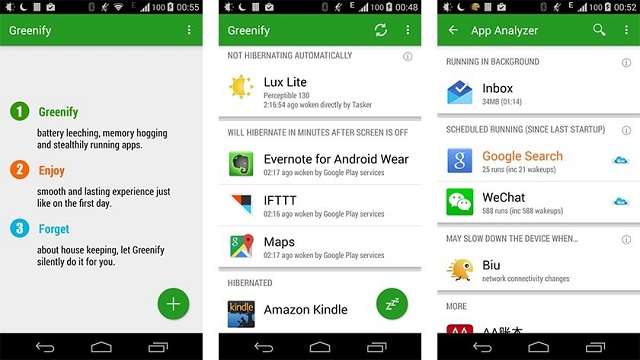
После того, как вы загрузили и установили Greenify Root required, нажмите кнопку «+» и вы попадете на страницу App Analyzer. Приложения, перечисленные в разделе «Запуск в фоновом режиме» и «Может замедлять работу устройства, когда…», – это приложения, которые в значительной мере потребляют батарею и заставляют ваше устройство тормозить Андроид. Коснитесь приложений, чтобы выделить те, которые вы хотите «усыпить», и выберите параметр «Принять» в правом верхнем углу, чтобы поместить их в спящий режим.
Периодически очищайте память
Вероятная причина: некоторые устройства страдают от проблемы при малом количестве памяти на устройстве и большинство из них плохо работают, когда пространство занято примерно на 80 % емкости мобильного смарт-устройства. Если на вашем устройстве появляются признаки затормаживания, возможно, пришло время немного прибраться и начать внеплановую уборку. Как же почистить телефон Андроид, чтобы не тормозил?

Файлы, которые вы удалили, могут быть восстановлены до тех пор, пока вы не создадите новые файлы, аналогично освобожденному объему.
Решение:
Forever Gone – это приложение, которое поможет очистить внутреннее хранилище и позволит вам заполнить оставшееся хранилище временными файлами *.blank, удалив их во время сеанса очистки, тем самым произведя своеобразную дефрагментацию.
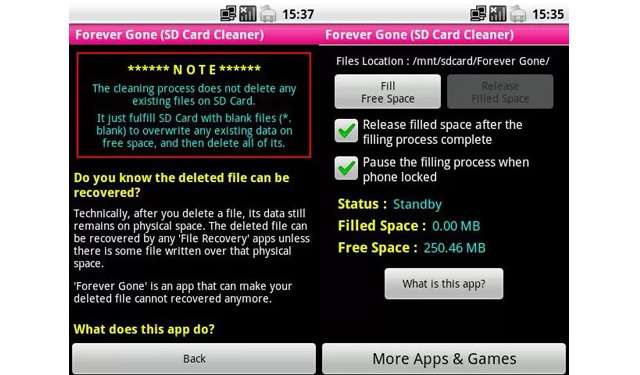
Прежде чем начать работать с приложением, поставьте галочку в поле «Освободить заполненное пространство после завершения процесса заполнения» и «Приостановить процесс заполнения при блокировке телефона». Нажав «Fill Free Space», вы начнете процесс очистки.

Обязательно прочитайте описание приложения Forever Gone, некоторые файлы могут быть удалены навсегда без возможности восстановления. Ведь просто удалив все подряд, вы не сможете разобраться, почему опять тормозит Андроид.
Работа оперативной памяти
Вероятная причина: контроллер оперативной памяти является частью системного оборудования, которое получает соответствующую информацию и организовывает обратную связь о доступности блоков хранения, после чего информация пересылается в систему Android. Обычно это происходит мгновенно, но иногда вы можете столкнуться с «задержкой», когда контроллер памяти не получает обратного отклика. Данное действие приведет к замедлению работы всей системы, пока не будет получен соответствующий отклик. Это и является основной причиной, почему снова тормозит Андроид.
Решение № 1:
Чтобы избавиться от этого отставания, сначала проверьте активность ввода-вывода устройства с помощью Cool Tool-System Stats, чтобы увидеть, работает ли контроллер на низком или высоком уровне.
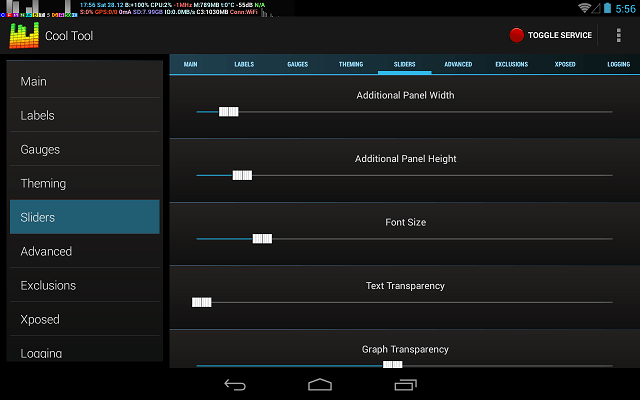
Решение № 2:
Если выгрузка находится в высокой зоне, запустите программу LagFix, приложение, которое сканирует ваше хранилище и оперативную память, после чего предоставляет необходимую информацию и отправляет ее системе Android, в основном пропуская процесс ожидания.
Оптимизация для игр
Вероятная причина: если вы много играете на Android-устройстве и испытываете лаги во время игрового сеанса, это происходит из-за того, что службы и приложения работают в фоновом режиме и забивают память смартфона. Существует два способа оптимизации памяти устройства для лучшей производительности самого игрового сеанса.
Решение:
Game Booster – это приложение, которое помогает остановить ненужные фоновые сервисы и приложения, чтобы освободить некоторое количество RAM-памяти для вашей игры. После установки Game Booster нажмите кнопку «+», выберите игру, которую вы хотите оптимизировать, а затем нажмите «Применить».

Вы вернетесь на главную страницу приложения и увидите свою игру в соответствующем списке. Нажмите на него снова и программа автоматически освободит память вашего устройства и запустит игру, которая уже будет без лагов.
Процессор или GPU не справляется с нагрузкой
Вероятная причина: все смартфоны работают от системы на чипе SoC, а он, в свою очередь, содержит всю систему на себе. Процессор обрабатывает потоки данных приложений, а используемые им данные хранятся в ОЗУ. При этом используется все оборудование мобильного устройства: CPU, RAM, GPU, Modem, Signal Processor и т.д.
Телефон тормозит, когда он ставится на задание, которое он не может физически (т.е. аппаратно) обрабатывать, ведь всегда существует несколько потоков, обрабатываемых смартфоном, даже если он не используется вами. Если процессор должен обрабатывать несколько длинных потоков данных, он отстает, как только вещи выходят за пределы возможностей обработки. Когда это происходит, SoC нагревается и это еще больше способствует отставанию и задержкам в работе системы, потому что перегретый процессор похож на загнанную лошадь.
Также не забывайте, что есть и GPU (графический процессор), который имеет дело только с графикой и визуальными эффектами, отображаемыми на дисплее, и тот же принцип относится и к нему, но только в контексте графической обработки.
Решение:
Если тормозит Андроид, то как исправить работу процессора? К сожалению, если выявлено, что причиной тормозов является CPU или GPU, то тут особо ничего не поделаешь.

Как превентивную меру, можно охладить устройство, предварительно выгрузив все «тяжелые» программы, или просто выключить его на непродолжительное время.
Однако данный способ лишь временное решение, полноценно вернуть производительность не выйдет, после определенного времени процессоры опять нагреются и начнут тормозить. В данном случае придется или заменить мобильное устройство на более мощное, или отказаться от использования ресурсоемких программ.
Совет: при выборе нового устройства воспользуйтесь следующим советом:
Смартфон должен быть оснащен качественным оборудованием для выполнения всех задач, которые вам потребуются в дальнейшем. SoCs с меньшей тепловой нагрузкой более эффективны. Вот почему более новые смартфоны SoCs сделаны с использованием меньшей нано-архитектуры, потому что это помогает удерживать процессор от постоянного перегрева, отлично справляясь с тяжелыми играми. Например, Snapdragon 805 построен с использованием архитектуры 28 нм, в то время как его коллеги и последователи 808 и 810 используют технологию 20 нм для снижения теплового воздействия и повышения эффективности.
Подводим итоги
Теперь возникает вопрос «почему смартфоны и планшеты начинают тормозить со временем?». Ответ очень прост: по мере того, как происходит развитие экосистемы Android, приложения становятся все тяжелее и интенсивнее с каждым обновлением, что требует большей памяти и вычислительной мощности. В результате объем свободной RAM для нового тяжелого потока, который будет обрабатываться (например, при запуске 3D-игры), со временем уменьшается, а мощности того же старого процессора для более тяжелых и новых приложений уже не хватит.
Когда сильно глючит телефон на Андроиде, что делать в таком случае, мы и рассмотрели в данной статье. Мораль – загружайте в свой телефон только те приложения, которые необходимы для вас, особенно если у вас старый мобильный аппарат. По мере того, как проходит время, смартфоны устаревают из-за продвижения в прикладном программном обеспечении.